M-AUDIO AXIOM 25 (2ND GEN) User Manual

Axiom® DirectLink pour Logic Pro Guide de l'utilisateur
Avis légal
Ce guide est sous copyright ©2010 Avid Technology, Inc. Tous droits réservés. Conformément à la législation sur les droits d'auteur, ce guide ne peut être reproduit intégralement ou partiellement sans l'autorisation écrite d'Avid Technology, Inc.
Avid, Axiom, DirectLink et M-Audio sont des marques commerciales ou des marques déposées d'Avid Technology, Inc. Toutes les autres marques commerciales mentionnées dans le présent document sont la propriété de leur détenteur respectif.
Les caractéristiques, les spécifications, les configurations requises et la disponibilité du produit peuvent faire l'objet de modifications sans préavis.
Référence du guide : 9329-65025-00 REV A 6/10
Commentaires sur la documentation
Chez Avid, nous cherchons constamment à améliorer la qualité de notre documentation. Pour nous faire part de vos commentaires, corrections ou
suggestions relatifs à notre documentation, contactez-nous par e-mail à l'adresse techpubs@avid.com.
Table des matières
Chapitre 1. |
Introduction . . . . . . . . . . . . . . . . . . . . . . . . . . . . . . . . . . . . . . . . . . . . . . . . . . . . . . . . . . . . . . . . . . . . . . . . . . . . . . . . . . . . . . . . . . |
4 |
Configuration DirectLink requise . . . . . . . . . . . . . . . . . . . . . . . . . . . . . . . . . . . . . . . . . . . . . . . . . . . . . . . . . . . . . . . . . . . . . . . . . . . . . . |
5 |
|
Chapitre 2. |
Installation et configuration . . . . . . . . . . . . . . . . . . . . . . . . . . . . . . . . . . . . . . . . . . . . . . . . . . . . . . . . . . . . . . . . . . . . . . . . . |
6 |
Chapitre 3. |
Commandes Axiom avec DirectLink . . . . . . . . . . . . . . . . . . . . . . . . . . . . . . . . . . . . . . . . . . . . . . . . . . . . . . . . . . . . . . . . . |
7 |
Chapitre 4. Mode Instrument. . . . . . . . . . . . . . . . . . . . . . . . . . . . . . . . . . . . . . . . . . . . . . . . . . . . . . . . . . . . . . . . . . . . . . . . . . . . . . . . . . . . 12 Configuration du mode Instrument . . . . . . . . . . . . . . . . . . . . . . . . . . . . . . . . . . . . . . . . . . . . . . . . . . . . . . . . . . . . . . . . . . . . . . . . . . . 12 Utilisation du mode Instrument. . . . . . . . . . . . . . . . . . . . . . . . . . . . . . . . . . . . . . . . . . . . . . . . . . . . . . . . . . . . . . . . . . . . . . . . . . . . . . . 12
Annexe A. Assignations des commandes DirectLink . . . . . . . . . . . . . . . . . . . . . . . . . . . . . . . . . . . . . . . . . . . . . . . . . . . . . . . . . . . 15
3 |
Table des matières |
Chapitre 1 : Introduction
Ce guide présente DirectLink, qui permet d'assigner automatiquement des commandes Axiom® à des fonctions de base de Logic Pro 9.1 et versions ultérieures. DirectLink permet une connexion bidirectionnelle avec Logic Pro et présente deux modes de fonctionnement distincts avec un niveau d'intégration permettant de considérer Axiom comme un contrôleur matériel dédié.
Une fois Logic Pro lancé, DirectLink est activé dans son état par défaut, le mode Mixer. En mode Mixer, les faders, boutons et potentiomètres Axiom sont assignés aux fonctions de mixage Logic Pro telles que le volume de la piste et du canal principal, le panoramique, la sélection de piste, la mise en sourdine ou en solo et la préparation à l'enregistrement, comme l'explique Chapitre 3, “Commandes Axiom avec DirectLink.”
Bien que le mode Mixer offre un contrôle efficace du mixeur Logic Pro, Axiom DirectLink permet également de contrôler tous les instruments virtuels de votre projet. La première étape dans ce contrôle consiste à sélectionner une piste cible à l'aide des boutons Track < et > dédiés.
La piste cible détermine la piste contrôlée par Axiom. Si la piste cible contient un instrument virtuel, appuyez sur le bouton Instrument (Inst) pour assigner instantanément toutes les commandes Axiom aux paramètres les plus utiles. Chaque instrument Logic dispose d'une assignation d'instrument Axiom correspondant. Les cartes d'instrument Axiom peuvent être téléchargées à l'adresse www.m-audio.com/directlink pour être installées. Pour en savoir plus sur les cartes d'instruments Axiom, reportez-vous au Chapitre 4, “Mode Instrument.”
Lorsque DirectLink est basculé en mode Instrument, le bouton Instrument s'allume pour confirmer que vous commandez un instrument. Appuyez sur les boutons Patch Up et Down pour parcourir les programmes à écouter et sélectionner des sons dans l'instrument ciblé. Appuyez sur l'un des boutons Track pour cibler une piste adjacente et passer d'un instrument à un autre.
Appuyez à nouveau sur le bouton Instrument pour retourner au mode Mixer. En mode Instrument, appuyez sur ce bouton en maintenant la commande Shift enfoncée pour ouvrir la fenêtre d'instrument virtuel. Cela permet d'afficher la mise à jour des commandes à l'écran en temps réel à mesure que les commandes Axiom assignées sont utilisées. Appuyez de nouveau sur le bouton Instrument tout en maintenant la commande Shift enfoncée pour fermer cette fenêtre.
Le mode Instrument n'a aucun effet sur les boutons de transport Axiom, qui restent assignés aux boutons correspondants dans Logic Pro.
Bien que cette introduction explique comment DirectLink associé à Axiom peut améliorer votre workflow, prenez bien connaissance des autres sections de ce guide de l'utilisateur. Combiné au guide d'Axiom, il explique comment tirer le meilleur parti de votre clavier Axiom dans Logic Pro.
Guide de l'utilisateur Axiom DirectLink pour Logic Pro |
4 |
Chapitre 1 : Introduction |

Configuration DirectLink requise
Configuration système requise
La configuration système la plus récente est disponible à l'adresse www.m-audio.com.
Logiciel Logic Pro
DirectLink requiert Logic Pro 9.1 ou une version ultérieure. Les versions antérieures de Logic Pro ne prennent pas en charge DirectLink. Pour en savoir plus sur la mise à niveau de Logic Pro, rendez-vous sur http://www.apple.com.
Matériel Axiom
DirectLink requiert la connexion d'Axiom à l'ordinateur hôte, et ce guide considère que cette procédure a été préalablement effectuée. La procédure d'installation et de connexion est décrite dans le Guide de l'utilisateur Axiom.
Vous trouverez une liste d'applications d'enregistrement qualifiées, les pilotes actuels, des fichiers d'installation DirectLink et les guides de l'utilisateur à l'adresse www.m-audio.com.
Guide de l'utilisateur Axiom DirectLink pour Logic Pro |
5 |
Chapitre 1 : Introduction |
Chapitre 2 : Installation et configuration
Avant de débuter l'installation de DirectLink, vérifiez qu'Axiom est connecté à l'ordinateur hôte et que Logic Pro n'est pas en cours d'exécution. Les instructions ci-dessous indiquent à quel moment démarrer Logic Pro.
Pour installer DirectLink et configurer Logic Pro :
1Téléchargez le programme d'installation de DirectLink le plus récent à partir de la page www.m-audio.com/drivers.
2Cliquez deux fois sur l'icône du programme d'installation et suivez les instructions à l'écran.
3Une fois l'installation terminée, démarrez Logic Pro.
4Naviguez jusqu'au menu Logic Pro et sélectionnez Preferences > Control Surfaces > Setup.
5Sélectionnez New et cliquez deux fois sur Axiom (pour l'Axiom 49 ou 61) ou Axiom 25 selon les cas.
6Fermez la fenêtre Control Surfaces.
7Axiom sera en mode DirectLink et prêt à contrôler Logic Pro.
Au démarrage de Logic Pro, DirectLink s'active automatiquement et assigne les commandes Axiom.
Guide de l'utilisateur Axiom DirectLink pour Logic Pro |
6 |
Chapitre 2 : Installation et configuration |
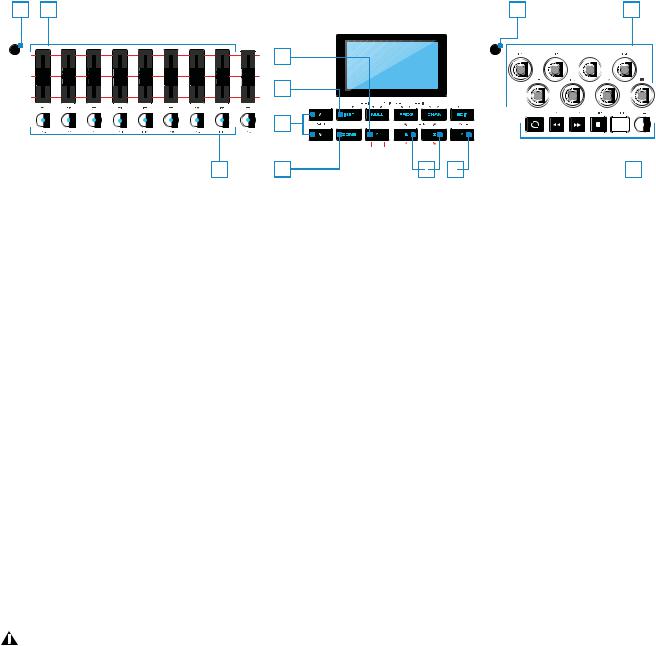
Chapitre 3 : Commandes Axiom avec DirectLink
3 |
4 |
6 |
7 |
F
1
2
E
E1 |
E2 |
E3 |
E4 |
E5  E6
E6  E7
E7  E8
E8
204
F1 |
F2 |
F3 |
F4 |
F5 |
F6 |
F7 |
F8 |
F9 |
F10 |
F11 |
F12 |
F13 |
F14 |
F15 |
F16 |
F17 |
F18 |
Recall |
Ctrl Mute |
Panic |
Vel Lock |
12 |
|
|
E9 |
E10 |
E11 |
E12 |
E13 |
E14 |
Patch |
Track |
Mute |
|
|
|
|
|
|
Shift |
|
Bank |
|
|
Solo |
|
|
|||
|
11 |
|
|
|
|
|
|
|
|||
5 |
|
10 |
|
|
9 |
|
8 |
||||
Ce chapitre donne un aperçu du fonctionnement des commandes Axiom lors du contrôle des versions qualifiées de Logic Pro par le biais de DirectLink. Le cas échéant, les modes Mixer et Instrument sont abordés.
1 Commande Shift
Ce bouton permet d'accéder à des fonctions alternatives des faders, des boutons encodeurs et du bouton Instrument, ainsi qu'aux boutons Mute et Track (< et >), comme décrit dans ce chapitre.
2 Bouton Instrument (Inst)
DirectLink propose les deux modes de fonctionnement ci-dessous :
Mode Mixer
Il s'agit du mode DirectLink par défaut, dans lequel les faders Axiom, les boutons encodeurs et les faders sont assignés aux fonctions de mixage Logic Pro correspondantes.
Lorsqu'une commande Axiom assignée est utilisée, son assignation de paramètre et sa valeur numérique ou de position s'affiche sur l'écran LCD. Après une seconde, l'écran affiche à nouveau le nom de la piste.
Appuyez sur le bouton Instrument pour basculer entre les commandes Axiom et le mode Instrument.
Mode Instrument
Appuyez sur le bouton Instrument (Inst) pour sélectionner ce mode. L'écran LCD affiche brièvement le nom de l'instrument contrôlé, puis le nom de la piste cible. Cela permet d'assigner les faders Axiom, les boutons de fader et les boutons encodeurs aux paramètres des instruments dans la piste cible du projet Pro Logic.
La piste cible détermine la destination des notes MIDI et des données de contrôle transmises à partir du clavier Axiom.
Lorsqu'une commande Axiom assignée est utilisée, son assignation de paramètre et sa valeur numérique ou de position s'affiche sur l'écran LCD. Après une seconde, l'écran affiche à nouveau le nom de la piste.
Guide de l'utilisateur Axiom DirectLink pour Logic Pro |
7 |
Chapitre 3 : Commandes Axiom avec DirectLink |

Appuyez à nouveau sur le bouton Instrument pour retourner au mode Mixer. En mode Instrument, appuyez sur ce bouton en maintenant la commande Shift enfoncée pour ouvrir ou fermer la fenêtre d'instrument virtuel actif.
Les commandes de transport Axiom, Shift, de sélection de piste (Track) et Mute/Solo ne sont pas affectées par le bouton Instrument et conservent leurs fonctions dans les modes Mixer et Instrument.
3 Bouton Group F
Le bouton Group F est illuminé par défaut et indique que les neuf faders Axiom et les boutons Fader (F1-18) sont en mode DirectLink. Lorsque vous appuyez sur ce bouton, il n'est plus illuminé et les faders et boutons ne sont plus assignés à DirectLink et sont assignés conformément au Patch actif.
Appuyez à nouveau sur le bouton Group F pour rétablir les assignations des commandes à DirectLink. Ce bouton s'allume également pour indiquer que le groupe est en mode DirectLink.
4 Faders
Mode Mixer (par défaut)
Sur les Axiom 49 et 61, les huit premiers faders (F1 – F8) commandent le volume de la piste pour la banque de huit pistes sélectionnées. La banque active (par exemple 1 – 8) est surlignée dans la partie gauche du mixer Logic Pro comme indiqué sur l'illustration.
Le fader le plus à droite (F9) et le fader unique de l'Axiom 25 s'assignent au fader principal du projet Pro Logic.
Lorsqu'un fader Axiom est déplacé, l'écran LCD affiche le nom et la valeur de l'assignation de paramètre ou de fonction en cours.
Mode Instrument
Les faders sont mappés aux paramètres de l'instrument virtuel dans la piste cible.
Lorsqu'un fader Axiom est déplacé, l'écran LCD affiche le nom et la valeur de l'assignation de paramètre ou de fonction en cours.
Lorsque vous maintenez la commande Shift en déplaçant un fader Axiom, vous pouvez afficher un aperçu de sa valeur et de l'assignation de paramètre en cours.
5 Boutons Fader
Mode Mixer (par défaut)
Sur les Axiom 49 et 61, les huit premiers boutons (F10 – F17) sont assignés à la banque de huit pistes actuellement sélectionnée dans Logic Pro, et par défaut chaque bouton cible la piste Logic Pro correspondante lorsque vous appuyez dessus.
Appuyez sur le bouton le plus à droite (F18) pour basculer les boutons F10 – F17 en mode de mise en sourdine (Mute). L'écran LCD affiche « Mute » pour indiquer le mode en cours. Chaque bouton s'allume lorsque vous appuyez dessus, et le son de la piste correspondante est désactivé.
Appuyez de nouveau sur le bouton F18 pour basculer les boutons F10 – F17 en mode Solo, et l'écran LCD indique « Solo ». Chaque bouton s'allume lorsque vous appuyez dessus, et la piste correspondante est mise en solo tandis que le son des autres pistes est désactivé.
Guide de l'utilisateur Axiom DirectLink pour Logic Pro |
8 |
Chapitre 3 : Commandes Axiom avec DirectLink |
Appuyez de nouveau sur le bouton F18 pour basculer les boutons F10 – F17 en mode Record Arm, et l'écran LCD affiche « Arm ». Chaque bouton s'allume lorsque vous appuyez dessus, et la piste correspondante est préparée pour l'enregistrement.
Mode Instrument
Les boutons F10 – F17 s'assignent à des paramètres d'instrument virtuel dans la piste cible.
Lorsque vous appuyez sur un bouton Axiom assigné, l'écran LCD affiche le nom et la valeur de l'assignation de paramètre ou de fonction en cours.
Le bouton de fader F18 s'allume lorsque DirectLink se trouve en mode Instrument. Appuyez sur ce bouton pour rétablir les faders et les boutons de fader en mode Mixer, pendant que les encodeurs restent en mode Instrument. Appuyez sur F18 une seconde fois pour replacer les faders et les boutons en mode Instrument.
6 Bouton Group E
Le bouton Group E est illuminé par défaut et indique que les huit boutons encodeurs Axiom (E1-E8) sont en mode DirectLink. Lorsque vous appuyez sur ce bouton, il n'est plus illuminé et les boutons ne sont plus assignés à DirectLink et sont assignés conformément au Patch actif.
Appuyez de nouveau sur le bouton Group E pour rétablir les assignations des commandes à DirectLink. Ce bouton s'allume également pour indiquer que le groupe est en mode DirectLink.
 Si vous appuyez sur le bouton Group E, l'assignation des boutons de transport Axiom à DirectLink n'est pas annulée.
Si vous appuyez sur le bouton Group E, l'assignation des boutons de transport Axiom à DirectLink n'est pas annulée.
7 Boutons Encoder
Mode Mixer
Sur les Axiom 49 et 61, les boutons encodeurs (E1 – E8) contrôlent les boutons Pan du mixeur Logic Pro.
Sur l'Axiom 25, ces boutons commandent le volume de la piste pour la banque de huit pistes sélectionnées.
L'écran LCD affiche le nom de la piste et la valeur de Pan en cours lorsque vous manipulez un bouton.
Mode Instrument
Les boutons encodeurs sont assignés aux paramètres de l'instrument virtuel dans la piste cible.
L'écran LCD affiche l'assignation de fonction ou de paramètre en cours, ainsi que la valeur en cours lorsque vous tournez un bouton.
Lorsque vous maintenez le bouton Shift enfoncé en déplaçant une commande, vous pouvez afficher un aperçu de sa valeur et de l'assignation en cours.
Guide de l'utilisateur Axiom DirectLink pour Logic Pro |
9 |
Chapitre 3 : Commandes Axiom avec DirectLink |

8 Boutons Transport
En mode Mixer et Instrument, ces boutons sont assignés aux boutons correspondants dans Logic Pro et commandent les fonctions décrites ci-dessous.
Rewind - Maintenez ce bouton enfoncé pour effectuer un retour rapide du transport Logic Pro jusqu'à ce que vous le relâchiez. Appuyez brièvement sur ce bouton pour effectuer un retour rapide du transport une barre à la fois.
Fast Forward - Maintenez ce bouton enfoncé pour effectuer une avance rapide du transport Logic Pro jusqu'à ce que vous le relâchiez. Appuyez brièvement sur ce bouton pour effectuer une avance rapide du transport une barre à la fois.
Stop - Arrête la lecture ou l'enregistrement. Appuyez deux fois sur ce bouton pour accéder au début de la chanson, ou au début d'une section mise en boucle lorsque Logic est configuré pour la lecture ou l'enregistrement en mode Cycle (voir le bouton Loop Play ci-dessous).
Play - Démarre la lecture ou l'enregistrement.
Record - Ce bouton contrôle l'enregistrement dans le transport Logic.
Loop Play - Appuyez sur le bouton Boucle pour activer/désactiver la fonction Cycle du transport. Cette fonction vous permet de lire le morceau ou d'enregistrer plusieurs prises entre les points de début et de fin de boucle spécifiés pour le transport Logic Pro.
9 Bouton Mute
En mode Mixer et Instrument, le bouton Mute effectue les actions suivantes :
•Par défaut, ce bouton permet de désactiver le son de la piste cible dans un projet Logic Pro.
•Appuyez sur ce bouton en maintenant la commande Shift enfoncée pour commander le bouton Solo de la piste Logic Pro.
10 Boutons Track
En mode Mixer et en mode Instrument, ces boutons permettent de sélectionner la piste ou la banque de huit pistes cibles dans des projets Logic Pro.
•Track Selection - Le bouton Track de gauche (<) cible la piste précédente dans le projet. Si par exemple la piste 2 est actuellement ciblée, appuyez sur ce bouton pour cibler la piste 1. Le bouton Track de droite
(>) cible la piste suivante. Si par exemple la piste 2 est actuellement ciblée, appuyez sur ce bouton pour cibler la piste 3. L'écran LCD affiche le nom de la piste. Si la cible est une piste instrumentale avec un instrument virtuel, elle est préparée pour l'enregistrement et vous entendez le son de l'instrument en appuyant sur les touches. Si le mode Instrument est actif, les commandes sont assignées à l'instrument dans la piste cible.
Guide de l'utilisateur Axiom DirectLink pour Logic Pro |
10 |
Chapitre 3 : Commandes Axiom avec DirectLink |

Ces boutons peuvent également être utilisés pour cibler des pistes en dehors de la banque de huit pistes active. Si par exemple la piste 8 est actuellement ciblée et si vous appuyez sur le bouton > Track, la piste 9 est ciblée. Les faders Axiom et les boutons correspondants contrôlent désormais les pistes 9 – 16.
•Bank Selection - Lorsque vous maintenez la commande Shift enfoncée, le bouton Track de gauche (<) sélectionne la banque de huit pistes précédente. Si par exemple la banque de pistes 9 – 16 est actuellement sélectionnée, appuyez sur ce bouton en maintenant la commande Shift enfoncée pour sélectionner la banque de pistes 1 – 8. Le bouton Track de droite (>) sélectionne la banque de huit pistes suivante. Si par exemple la banque de pistes 9 – 16 est actuellement sélectionnée, appuyez sur ce bouton en maintenant la commande Shift enfoncée pour sélectionner la banque de pistes 17 – 24.
11 Bouton Zone
Ce bouton permet d'accéder aux boutons Zone individuels (1, 2, 3 et 4).
Les zones permettent de diviser le clavier ou d'y créer des couches. Lorsque le bouton Zone est actif, les commandes Shift, Track et Mute ne fonctionnent pas en mode DirectLink. Appuyez à nouveau sur le bouton Zone pour rétablir ces boutons en mode DirectLink.
Pour en savoir plus, reportez-vous au chapitre 7 du Guide de l'utilisateur Axiom, Zones de clavier.
12 Boutons Patch
Ces boutons permettent de sélectionner les programmes de sons d'instruments virtuels lorsqu'une fenêtre d'instrument actif est ouverte ou fermée.
 Notez que masquer et fermer une fenêtre d'instrument sont deux actions différentes. Référez-vous au Manuel de l'utilisateur Pro Logic pour en savoir plus sur le masquage des fenêtres d'instrument ou de module externe.
Notez que masquer et fermer une fenêtre d'instrument sont deux actions différentes. Référez-vous au Manuel de l'utilisateur Pro Logic pour en savoir plus sur le masquage des fenêtres d'instrument ou de module externe.
Guide de l'utilisateur Axiom DirectLink pour Logic Pro |
11 |
Chapitre 3 : Commandes Axiom avec DirectLink |
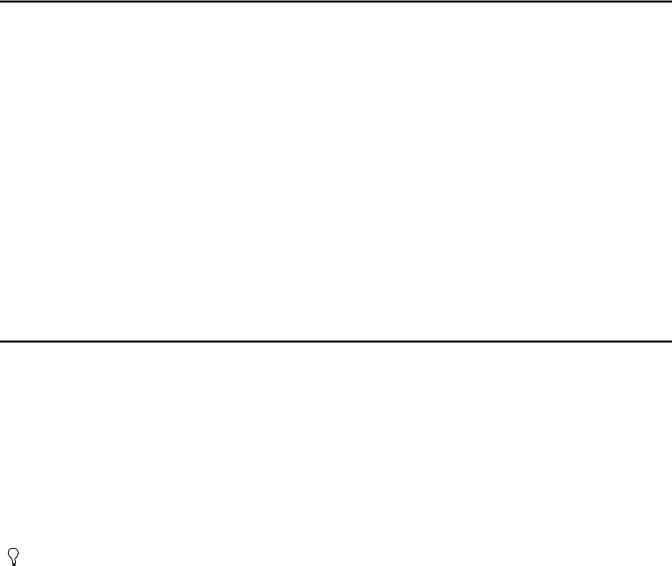
Chapitre 4 : Mode Instrument
Le mode Instrument permet d'assigner les commandes Axiom à de nombreux paramètres d'instruments virtuels dans une piste ciblée dans Logic Pro. Ce chapitre offre un aperçu de la configuration et de l'utilisation de DirectLink pour commander un instrument chargé dans une piste faisant partie d'un projet Logic Pro.
Configuration du mode Instrument
Les étapes suivantes vous guideront dans la configuration du mode Instrument. Vérifiez qu'Axiom est correctement connecté à votre ordinateur.
Pour configurer le mode Instrument :
1Si nécessaire, créez une piste instrumentale dans le projet Logic Pro. Reportez-vous au Manuel de l'utilisateur Logic Pro pour en savoir plus à ce sujet.
2Chargez un instrument virtuel sur une piste d'instrument :
3Sélectionnez la piste à l'aide des boutons Fader ou Tracks.
4Appuyez sur le bouton Instrument (Inst) pour sélectionner ce mode dans DirectLink. Ce bouton s'allume pour indiquer qu'Axiom est en mode Instrument.
5Appuyez sur le bouton Instrument en maintenant la commande Shift enfoncée pour ouvrir ou fermer la fenêtre d'instrument.
Utilisation du mode Instrument
Cartes d'instrument Axiom
Des cartes d'instrument Axiom ont été créées pour chacun des instruments virtuels Logic, définissant les assignations par défaut pour les commandes Axiom. Le programme d'installation peut être téléchargé à l'adresse www.m-audio.com/drivers. Il inclut des cartes pour tous les instruments Logic.
Une fois les cartes installées, DirectLink assigne les commandes Axiom aux paramètres d'un instrument Logic ouvert, comme indiqué dans Annexe A, “Assignations des commandes DirectLink.”
 Consultez régulièrement la page Web de DirectLink afin d'obtenir les cartes d'instrument tiers qui seront publiées à l'avernir.
Consultez régulièrement la page Web de DirectLink afin d'obtenir les cartes d'instrument tiers qui seront publiées à l'avernir.
Modification des assignations des commandes DirectLink
Il n'est pas possible actuellement de modifier les assignations de paramètres pour un instrument directement dans Logic. Toutefois, Logic possède une fonction MIDI d'apprentissage puissante, qui permet de définir les assignations de paramètres pour des modules individuels en dehors de DirectLink, comme décrit ci-dessous.
Guide de l'utilisateur Axiom DirectLink pour Logic Pro |
12 |
Chapitre 4 : Mode Instrument |
